双系统,win7下一键Ghost,进入grub rescue的解决方法
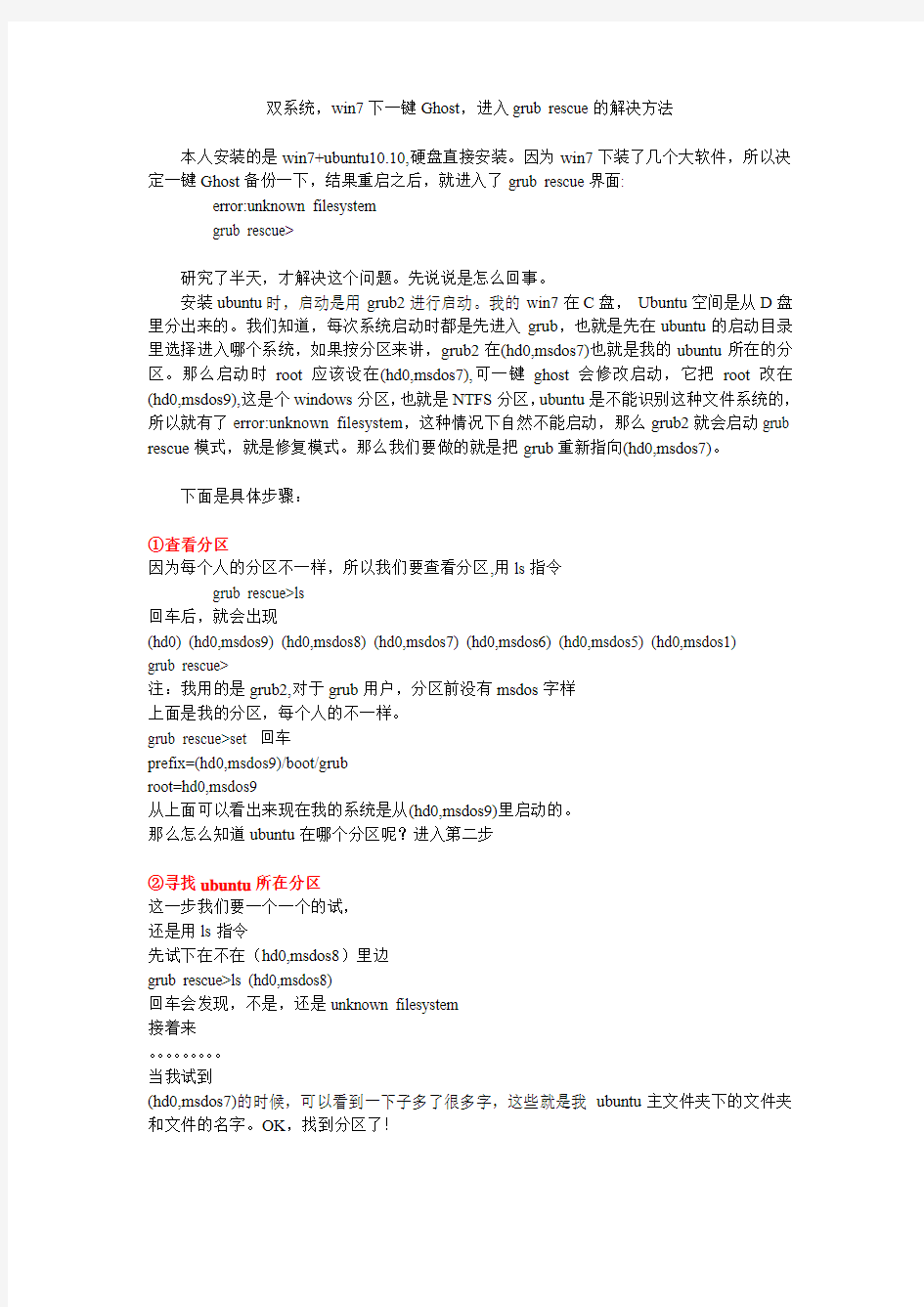
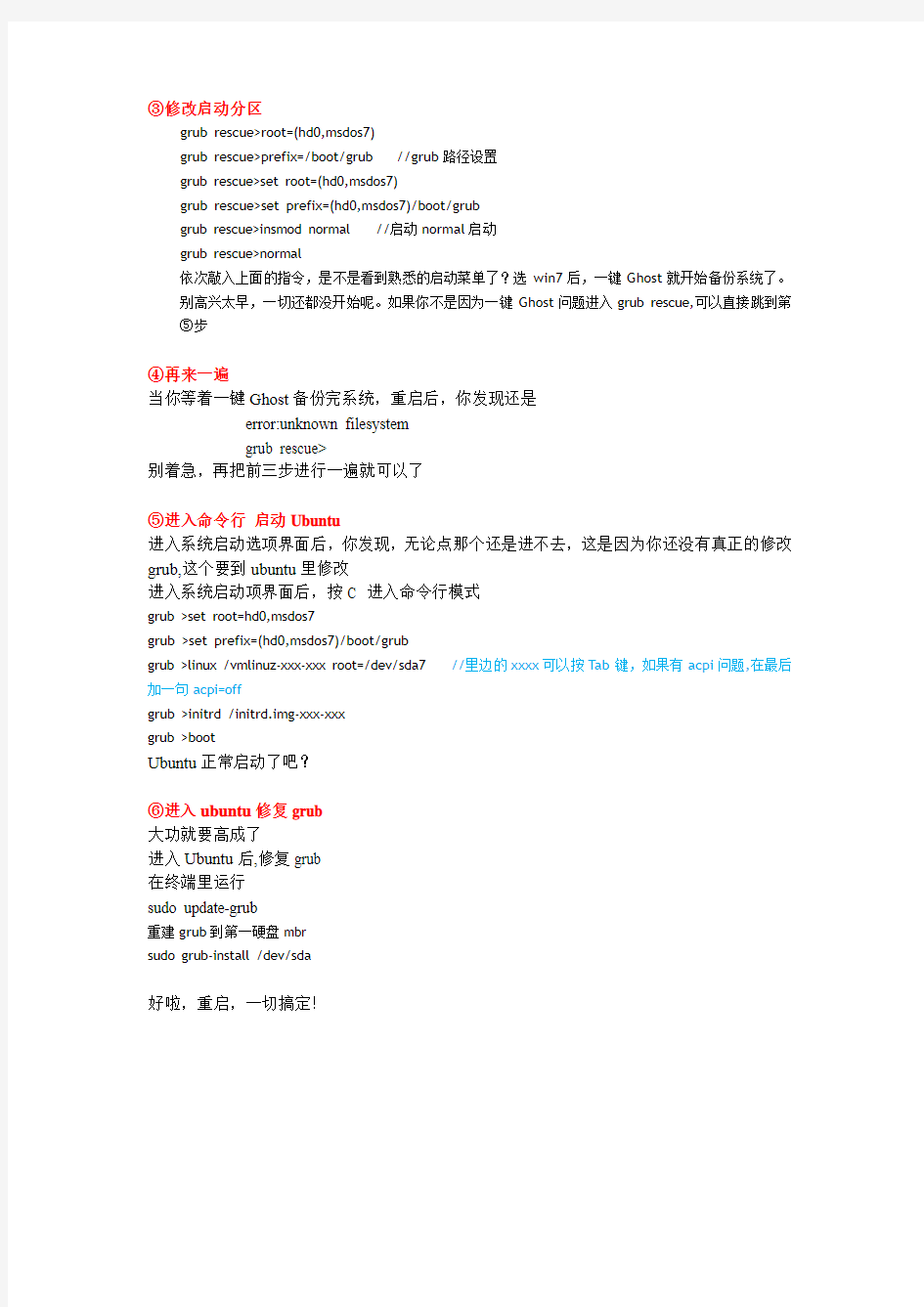
双系统,win7下一键Ghost,进入grub rescue的解决方法
本人安装的是win7+ubuntu10.10,硬盘直接安装。因为win7下装了几个大软件,所以决定一键Ghost备份一下,结果重启之后,就进入了grub rescue界面:
error:unknown filesystem
grub rescue>
研究了半天,才解决这个问题。先说说是怎么回事。
安装ubuntu时,启动是用grub2进行启动。我的win7在C盘,Ubuntu空间是从D盘里分出来的。我们知道,每次系统启动时都是先进入grub,也就是先在ubuntu的启动目录里选择进入哪个系统,如果按分区来讲,grub2在(hd0,msdos7)也就是我的ubuntu所在的分区。那么启动时root应该设在(hd0,msdos7),可一键ghost会修改启动,它把root改在(hd0,msdos9),这是个windows分区,也就是NTFS分区,ubuntu是不能识别这种文件系统的,所以就有了error:unknown filesystem,这种情况下自然不能启动,那么grub2就会启动grub rescue模式,就是修复模式。那么我们要做的就是把grub重新指向(hd0,msdos7)。
下面是具体步骤:
①查看分区
因为每个人的分区不一样,所以我们要查看分区,用ls指令
grub rescue>ls
回车后,就会出现
(hd0) (hd0,msdos9) (hd0,msdos8) (hd0,msdos7) (hd0,msdos6) (hd0,msdos5) (hd0,msdos1)
grub rescue>
注:我用的是grub2,对于grub用户,分区前没有msdos字样
上面是我的分区,每个人的不一样。
grub rescue>set 回车
prefix=(hd0,msdos9)/boot/grub
root=hd0,msdos9
从上面可以看出来现在我的系统是从(hd0,msdos9)里启动的。
那么怎么知道ubuntu在哪个分区呢?进入第二步
②寻找ubuntu所在分区
这一步我们要一个一个的试,
还是用ls指令
先试下在不在(hd0,msdos8)里边
grub rescue>ls (hd0,msdos8)
回车会发现,不是,还是unknown filesystem
接着来
。。。。。。。。。
当我试到
(hd0,msdos7)的时候,可以看到一下子多了很多字,这些就是我ubuntu主文件夹下的文件夹和文件的名字。OK,找到分区了!
③修改启动分区
grub rescue>root=(hd0,msdos7)
grub rescue>prefix=/boot/grub //grub路径设置
grub rescue>set root=(hd0,msdos7)
grub rescue>set prefix=(hd0,msdos7)/boot/grub
grub rescue>insmod normal //启动normal启动
grub rescue>normal
依次敲入上面的指令,是不是看到熟悉的启动菜单了?选win7后,一键Ghost就开始备份系统了。
别高兴太早,一切还都没开始呢。如果你不是因为一键Ghost问题进入grub rescue,可以直接跳到第⑤步
④再来一遍
当你等着一键Ghost备份完系统,重启后,你发现还是
error:unknown filesystem
grub rescue>
别着急,再把前三步进行一遍就可以了
⑤进入命令行启动Ubuntu
进入系统启动选项界面后,你发现,无论点那个还是进不去,这是因为你还没有真正的修改grub,这个要到ubuntu里修改
进入系统启动项界面后,按C 进入命令行模式
grub >set root=hd0,msdos7
grub >set prefix=(hd0,msdos7)/boot/grub
grub >linux /vmlinuz-xxx-xxx root=/dev/sda7 //里边的xxxx可以按Tab键,如果有acpi问题,在最后加一句acpi=off
grub >initrd /initrd.img-xxx-xxx
grub >boot
Ubuntu正常启动了吧?
⑥进入ubuntu修复grub
大功就要高成了
进入Ubuntu后,修复grub
在终端里运行
sudo update-grub
重建grub到第一硬盘mbr
sudo grub-install /dev/sda
好啦,重启,一切搞定!
笔记本如何系统备份
笔记本如何系统备份? 备份系统的软件有很多,比如一键还原,GHOST等等.不过有些数据备份软件是镶嵌在你的硬盘上的,删除的时候就麻烦些.我就介绍一下GHOST的用法吧 一、分区备份 使用Ghost进行系统备份,有整个硬盘(Disk)和分区硬盘(Partition)两种方式。在菜单中点击 Local(本地)项,在右面弹出的菜单中有3个子项,其中 Disk表示备份整个硬盘(即克隆)、Partition 表示备份硬盘的单个分区、Check 表示检查硬盘或备份的文件,查看是否可能因分区、硬盘被破坏等造成备份或还原失败。分区备份作为个人用户来保存系统数据,特别是在恢复和复制系统分区时具有实用价值。 选Local→Partition→To Image 菜单,弹出硬盘选择窗口,开始分区备份操作。点击该窗口中白色的硬盘信息条,选择硬盘,进入窗口,选择要操作的分区(若没有鼠标,可用键盘进行操作:TAB键进行切换,回车键进行确认,方向键进行选择)。在弹出的窗口中选择备份储存的目录路径并输入备份文件名称,注意备份文件的名称带有GHO 的后缀名。接下来,程序会询问是否压缩备份数据,并给出3个选择:No 表示不压缩,Fast表示压缩比例小而执行备份速度较快,High 就是压缩比例高但执行备份速度相当慢。最后选择 Yes 按钮即开始进行分区硬盘的备份。Ghost 备份的速度相当快,不用久等就可以完成,备份的文件以 GHO 后缀名储存在设定的目录中。 二、硬盘克隆与备份 硬盘的克隆就是对整个硬盘的备份和还原。选择菜单Local→Disk→To Disk,在弹出的窗口中选择源硬盘(第一个硬盘),然后选择要复制到的目标硬盘(第二个硬盘)。
如何手动一键GHOST备份
手动一键GHOST备份 GHOST手动备份详细教程(图文) 三打包制作镜像文件 对于通常用户来说仅仅只是使用GHOST里的分区备份功能故此此处只讲解分区备份部分 1 按上所说处理好打包前的工作(系统状况最好驱动安装好相关软件安装好清理垃圾文件磁盘查错磁盘碎片整理……)后重新启动快速按F8 进入DOS界面运行G.exe 2 注意:若要使用备份分区功能(如要备份C盘)必须有两个分区(最少要有C D二个分区)以上而且C盘所用容量必须大于D盘的未用容量(通常C盘用了二GB 则D盘必定要有二GB以上的空间)保证D 盘上有足够的空间储存镜像 同时你尽量做到少往主分区上安装不是十分必要重要的软件有相当多的工具性软件(金山快译金山词霸……)可以放在D盘里面的只要在C盘里注册一下就可以了这样制作的映像文件就不会太大了 但必要的软件或有重大安全性的软件如QQ MSN 杀毒软件网络游戏………… 必定要放在C盘里面 3 进入图一所示GHOST 界面后由于是在DOS下只能用键盘操作按回车进入下一个界面 4 DOS界面下键盘操作:TAB键进行切换回车键进行确认方向键进行选择 如图二用方向键选择 此处操作 选择菜单Local(本机)--Partition(分区)--To Image(到镜像) 通俗一点说就是1-2-2先选中1 再选取弹出选项2再选取弹出选项2 5 选中后回车将出现如图三
选择硬盘此处第一次是显示的第一个硬盘的信息 如果有二个硬盘的话回车后会出现二个硬盘的信息选项通常我们只一个硬盘此处操作 回车 6 选中后回车将出现下一个操作界面如图四
选择要备份的分区通常我们是选择C盘也就是系统盘 此处操作 1 选择分区(可以用方向键上下选择用TAB选择项目)通常选择第一个就是C盘分区 2 选定分区回车确定 3 按一下TAB 再次确定回车就表示已经选定为备份C盘如果说您不能确定是不是备份的C盘建议您在WINDOWS的时候查看一下您的各个分区的大小再对照就可以知道的 因此处是借鉴别的人的图所以需要到您区别一下 7 选中后回车将出现如图5 此处需要是输入备份文件名字 此处操作 1 按TAB选定到图片下面的输入名字的地方在空格内输入您确定的名字回车 2 此处选择的名字为windows 当然您也可以选择别的名字的 3 通常我选择的是001 8 输入后回车就会进入如下所示见图6
详细的GHOST系统安装步骤
教你怎么做系统的,这两天从网上找了些图片,一步一步的教吧 1.首先从网上搜索一个下图这样的文件,Ghost映像文件,文件类型是GHO的,搜索的时候输入,XP系统GHOST,整个下下来后,找到这个文件就好,现在的系统一般都是600+M的, 记住它在哪个盘,哪个文件夹里,不要放C盘和桌面,放后面的盘里 2.然后重新启动电脑。 3.到这个界面的时候,选择DOS工具箱,一般都是这个,或者是GHOST工具箱 4然后选择手动GHOST8.3或者GHOST11.2,总之选手动GHOST
就行,然后就进入这个界面了 5.选择第一项,然后会弹出3个选项,然后选择第2项,然后再弹出3个选项,然后选第3项,基本就是1.2.3,看下边的图 6.这时候会弹出一个菜单,由于是键盘操作,所以按TAB键或者按住SHIFT再按TAB来选择你刚才下载的GHOST镜像,你刚才应该记得你放哪个位置了,所以很容易就可以找到,那个镜像的样子和下
边图里的一样,是橘黄色的,后缀是gho 6.找到他后按回车,就会弹出个框,看下边 这一项是让你选择要安装系统的硬盘,选择好后按回车(最好不要插U盘,后面有SIZE,就是你硬盘的大小,,如果插U盘,下面还会出个2,大小是你U盘的大小,如果选择他的话你的U盘基本就被格了……这段可以别看,呵呵,怕你弄错) 7.选好你的硬盘后,然后会弹出下一项,选择要安装系统的分区
P开头的,就是主要的意思,一般那个就是C盘,或者你看他的大小就知道哪个是你的C盘了,选中他按回车,这个时候就开始做系统了 8.选择YES,开始做系统喽
10.等他走完会弹出个对话框 直接回车,这时候他就重启了,现在你可以冲一杯喝的,或者和你家儿子玩一会,等个10分多钟,你的系统就做好啦,呵呵,过,我说的应该挺详细了,其实也就几个步骤,只要你没执行第8步,那你的一切操作都不会影响你的系统,还有你电脑里面一切的一切!~希望你能看懂,呵呵!~
Ghost xp系统安装步骤
Ghost xp系统安装步骤 首先,在启动电脑的时候按住DELETE键进入BIOS,选择 Advanced BIOS Features 选项,按Enter键进入设置程序。选择First Boot Device 选项,然后按键盘上的Page Up或Page Down 键将该项设置为CD-ROM,这样就可以把系统改为光盘启动。(一般主板默认为光盘启动)
其次,退回到主菜单,保存BIOS设置。(保存方法是按下F10,然后再按Y键即可)去街上随便买一个系统盘,软件店或者游戏点卡店都有买,一般5块就能买到,部分优化过的XP系统盘和GHOST XP系统盘。对于没装过系统的来说,最好用的是GHOST系统盘。 用光盘启动系统: 重新启动系统并把光驱设为第一启动盘,保存设置并重启。将XP安装光盘放入光驱,重新启动电脑。 重启后会出现一个界面一般有自动安装系统到C盘(第一分区,不一样的系统界面也不一样大致意思就是自动安装系统),回车之后就会自动的安装系统了。 如果你还想对重装系统个详细了解的话的,就手动运行 GHOST 11.0然后按照先下面的步骤进行安装 如下图,已启动了GHOST系统.用鼠标按OK键进入下一步.或ALT+O也可。
如下图用链盘上下左右键操作Local--- Parrtitino---From Image 光标停在From Image 这个上面的时候按下回车键。启动GHOST的(我一般之记住选择123就行了,第一项的选择第一项,第2项的选择第二项,第三项的选择第3项) 还原功能。
如下图,操作下面的界面,找到光盘里的GHO文件并选中,再点打开。
如何删除一键Ghost的备份文件等
龙源期刊网 https://www.360docs.net/doc/0213381368.html, 如何删除一键Ghost的备份文件等 作者: 来源:《电脑爱好者》2008年第04期 Q1 如何删除一键Ghost的备份文件 问:之前我安装了一键Ghost 11程序,对系统进行了备份,而后来忘记了删除这个隐藏的备份文件就重新全新安装了操作系统,现在在新系统中无法删除一键Ghost的备份文件。请问如何才能将其彻底删除?(读者立立论坛提问) 答:它会自动将备份文件放到最后一个分区中并进行隐藏了,要想删除它,只要按下面步骤操作(例如最后一个分区为F):首先在“运行”中输入“cmd”,输入“cd\”,输入“F:”,进入F盘根目录,输入“attrib -h -s-r~1”,然后将“~1”文件夹删除即可。 傻博士有话说: 一键Ghost主要是为了防止备份文件被误删除而采取的隐藏手段,假如一键Ghost程序本身还没有删除的话,删除起来就方便:卸载一键GHOST时勾选“删除一键备份C盘产生的映像”选项即可删除。此外,还可以使用冰刃(下载地址:https://www.360docs.net/doc/0213381368.html,/soft/53325.htm,快车代码:CF0804SBRJ01)进行删除,运行后在左侧类别栏目中选择“文件”,依次选择最后一个分区并找到备份的文件,右击备份文件并选择“强制删除”即可将其删除了。 Q2 Camtasia Studio如何设置成默认保存为AVI 问:以前一直用Camtasia Studio 2,现在改用V4版,每次录制后保存时都默认选择CAMREC格式,如何直接让其保存成AVI格式?(读者大龙论坛提问) 答:软件默认设置保存录制视频文件的格式是CAMREC,通过设置可以更改为AVI格式: 单击菜单“工具→选项”项,在打开的设置窗口中选择“捕获”选项卡,选中“另存为AVI”项,保存设置即可。 Q3 为何无法安装Office 2007
最详细一键GHOST优盘版教程
有的时候,系统进不了,这时除了用光盘外,还可以用U盘进入GHOST软件中进行还原系统, 一、安装: 所谓"优盘",本软件指所有USB磁盘,包括普通U盘、MP3/MP4播放器、USB读卡器(含存储卡)、USB 移动硬盘。 为叙述方便,下文统一称之为"U盘".另外,对于容量几乎没有要求,16MB或以上即可. 下载,解压。 安装步骤: 1_初始化(一般情况下,U盘出厂时已经做好了初始化,此步可跳过.) 初始化就是用U盘芯片厂商提供的量产工具/使用者管理工具,对U盘进行低级格化等操作, 当U盘有严重问题时,能让U盘起死回生;管理工具的分区/格式化功能可提高引导成功率. 相关下载: https://www.360docs.net/doc/0213381368.html,/soft/SoftList/Catalog_31_SoftTime_Des c_1.html 使用方法: 略(各个U盘采用芯片都不一样,所以使用的工具也不一样,一般都自带说明.) 2_引导设置(2010版新方法,不同于2009以及更早版本,多数步骤是必须的.) 相关文件: 2_引导设置.exe 具体步骤: 如下.
(1)完全格式化:插入U盘->双击"我的电脑(计算机)"->右击U盘->格式化->"文件系统"选择 FAT32或FAT或NTFS(不要选exFAT)->卷标输入GHOST->不要选"快速格式化"->开始. 注意:格式化会删除所有数据,请事先做好数据文件的备份。 (2)选择目标磁盘:重插U盘,双击"2_设置引导.exe"即可进入BOOTICE主界面,【目标磁盘】 下会自动检测到本地硬盘和USB磁盘,一般情况会自动定位到首个U盘,如果没有自动定位 到你的U盘,请手动选择U盘即可.主界面下方有四个按钮,其中【主引导记录】,【分区引导记录】, 【重新格式化】接下来我们都会用到. (3)【重新格式化】->USB-HDD模式(单分区)->下一步->FAT32(或FAT或NTFS),注意:必须与 "完全格式化"时候的"文件系统"格式相同->确定->确定->关闭(返回主界面),重插U盘.
F11一键恢复系统详解
F11一键恢复系统怎么弄? F11一键恢复系统怎么弄?很多用户都想实现F11一键恢复,但是很多人又不能不失望,找不到如何实现。下面笔者就手把手教你“F11一键恢复系统怎么弄?”: 准备阶段: 需要工具软件:d2dfdzip.exe(IBM的F11系统恢复工具,可在IBM官方网站下载) PowerQuest PartitionMagic 8.0 GHOST 7.0 (8.0) 一、采用GHOST软件做好系统镜像文件 笔者在此就不多述,因为这个文件用于以后的系统恢复,所以笔者建议最好是重新安装操作系统,装好必须的应用软件,免的以后每次恢复得重新安装。 二、建立分区: 在WINDOWS下运行PQ8.0,建立分区。 1.在PQ中调整主分区C的大小,在其后空出2G空间用于做备份分区。 2.在主分区的剩余空间点右键-创建-弹出创建分区菜单,选择创建为主分区分区格式为FAT32,卷标为IBM_SERVICE。 3.然后点应用,系统重新启动后,卷标为IBM_SERVER,大小为2G 的FAT32备份分区就创建完毕了。但是启动后发现我们I盘并没有出现,为什么?因为现在硬盘上有两个主分区,新建的分区隐藏了。我们再进入PQ,在新建的分区上点右键-高级-显现分区。
重启之后我们就可以看到我们新建的备份分区了。 注意:新建立的备份分区必须在主分区C的后面,假如建在主分区的前面或者建在扩展分区上都将导致F11功能无法使用。分区域格式必须为FAT32,否则DOS下的GHOST软件将无法正常运行。卷标必须为IBM_SERVICE,否则IBM 的F11恢复软件将不能工作。 三、备份分区的设置 1.使备份分区具有启动功能。因为当系统崩溃后,要使用备份分区来启动电脑,所以必须要在备份分区根目录下存在DOS的基本启动文件。可以在98系统下制作启动盘,或者用第二个办法,现在的D版光盘都带有启动功能,利用光盘启动电脑,自动默认盘符为A:,将A 盘中的所有文件拷贝到硬盘上的备份分区中。(DOS三个基本启动文件https://www.360docs.net/doc/0213381368.html, MS-DOS.SYS IO.SYS) 2.拷贝GHOST软件和第一步做好的GHOST镜像文件到备份分区根目录。 3.用记事本创建Config.sys文件 Device = c:\himen.sys 保存为config.sys 4.创建自动批处理文件AUTOEXEC.BAT Ghost.exe -clone,mode=pload,src=c:\winxp.gh1,dst=1:1 -sure –rb 注意:请不要修改此处的镜像文件路径:C:\winxp.gho,笔者在第一次时将路径改为I,结果无法执行。原因是当备份分区激活启动时,原系统分区隐藏,备份分区成了C盘。 Dst=1:1是恢复文件到第一个硬盘的第一个分区。
怎么做GHOST系统盘
提供一个比较简单的方案: 1、在自己的电脑上安装一个一键GHOST2008奥运版,备份自己的系统,找到备份文件。 2、用U盘将自己的系统备份文件复制到别人的电脑上(C:盘以外),在别人的电脑上也安装一个一键GHOST2008奥运版,开机运行一键GHOST2008奥运版,单击“导入”找到系统备份文件进行还原,就能把你的系统安装到别人的电脑上了。 3、如果别人的电脑配置与你的不同,后期可能要安装部分驱动程序。
如果是要制作自己的GHOST系统盘,比较麻烦,提供一个制作自己的ghost安装盘的方法: 准备所需软件: windows xp sp2 安装盘 DEPLOY.cab(windows xp sp2安装盘里提取) DllcacheManager(DLL文件备份恢复工具)Drivers(补充驱动程序包) GHOST (克隆软件) YlmF_SysPacker 1.0 (系统准备工具测试版) 一、安装windows xp sp2系统和常用的应用软件
二、创建SYSPREP.INF自动应答文件 系统无论是进行工厂模式安装,是、还是进行重新封装,都会要求用户输入一些必要的内容,如用户名,电脑名,安装序列号等。但还有一个问题,就是在新机进行GHOST 克隆安装过程中,需要我们输入这些信息时,系统还未找到键盘鼠标的驱动,键盘鼠标处于假死状态,这时就必须让系统进行自动应答安装,所以就需要有一个自动应答文件SYSPREP.INF文件来完成相关信息输入。创建过程基本很傻瓜的,只要按照提示一步一步做下去就可以了,需要注意的是安装类型这一步必须选择“SYSPREP安装”,许可协议这一步最好选择“完全自动安装”,这样就可以在安装过程中无须人工干预,你还
手动运行GHOST_重装系统方法
Ghost的基本功能:(Ghost 不能在Windows me Windows 2000中运行.Windowsme/2000的用户先做好启动盘附带DOS下的鼠标驱动程序,有软驱启动、运行鼠标驱动进入Ghost所在文件夹运行Ghost.exe 最好不要放在C盘下) 启动Ghost,立即进入DOS模式,首先是Ghost版本介绍,单击OK进入主界面可分为以下几项: Local 本地硬盘间的备份 LPT 网络硬盘间的备份 Option 设置(一般不做调整,使用默认值) Quit 退出 作为单机用户,我们只选择Loacl,其包括以下几选项: Disk 硬盘操作选项 To Disk 硬盘对硬盘完全拷贝 To Image 硬盘内容备份成镜像文件 From Image 从镜像文件恢复到原来硬盘Partition 硬盘分区操作选项 To Partition 分区对分区完全拷贝 To Image 分区内容备份成镜像文件 From Image 从镜像文件复原到分区check 检查功能选项 操作步骤: 1.选择Loacl→Partition→To Image 将硬盘分区备份为一个后缀为“.gho”的镜像文件。 2.选择要备份的分区所在的驱动器,单击ok 3.选择要备份的分区,就是System分区,单击ok 4.在Filename一栏键入镜像文件名称,如“Win98.gho”及存放位置(注:不能选正在备份的分区),然后按“enter”键。 5.选择是否压缩,No 不压缩, Fast 低压缩, High 高压缩。一般选High高压缩,速度慢点,但可以压缩50% 6.现在就看着进度条慢慢的走了。备份速度得快慢与内存又很大关系。我得内存64M时传输率为40M每
Ghost使用教程
Ghost的启动 启动Ghost8.0之后,会出现图一所示画面 图一Ghost8.0启动画面 点击OK后,就可以看到Ghost的主菜单,如图二所示。
图二Ghost菜单 在主菜单中,有以下几项: Local:本地操作,对本地计算机上的硬盘进行操作。 Peer to peer:通过点对点模式对网络计算机上的硬盘进行操作。 GhostCast:通过单播/多播或者广播方式对网络计算机上的硬盘进行操作。 Option:使用Ghsot时的一些选项,一般使用默认设置即可。Help:一个简洁的帮助。 Quit:退出Ghost。 注意:当计算机上没有安装网络协议的驱动时,Peer to peer和GhostCast选项将不可用(在DOS下一般都没有安装)。
3.使用Ghost对分区进行操作 启动Ghost之后,选择Local->Partion对分区进行操作。 To Partion:将一个分区的内容复制到另外一个分区。 To Image:将一个或多个分区的内容复制到一个镜像文件中。一般备份系统均选择此操作。 From Image:将镜像文件恢复到分区中。当系统备份后,可选择此操作恢复系统。 3.1 备份系统 选择Local->Partion->To Image,对分区进行备份。 图三选择Local->Partion->To Image,对分区进行备份 备份分区的程序如下:选择硬盘(图四)->选择分区(图五、图六)->设定镜像文件的位置(图七、图八)->选择压缩比
例(图十二)。 如果空间不够,还会给出提示(图九、图十、图十一)。 在选择压缩比例时,为了节省空间,一般选择High。但是压缩比例越大,压缩就越慢。 图四选择硬盘
教你如何用U盘重装系统(Ghost_xp版的XP系统)
教你如何用U盘重装系统(Ghost xp版的XP系统) 不带光驱的笔记本的网友和没有光驱的台式机的网友如何安装系统?这是许多网友希望解决的问题,为了给网友们提供方便,今天就来讲解一下,在没有光驱的情况下,如何方便快速的安装操作系统。 ●装系统前的准备
一个能启动电脑的U盘和一个系统的光盘镜像 在安装系统前,需要准备好一些东西。一个是操作系统的镜像,另一个就是能启动的U盘。下面我们就来讲解怎么利用U盘启动安装Ghost xp版的XP系统。 (注:读懂本文需要了解安装操作系统的一些基础知识。) ●首先是制作一个能启动电脑的带WindowsPE的启动U盘。 先到网上去下载一个叫“老毛桃W i n P E”的工具到硬盘里QUFodHRwOi8vNzQuZHVvdGUuY29tL3dpbnBlYm9vdC5pc29aWg==,再把U盘接在电脑上,然后按下面的步骤一步步来就可以制作一个能启动的U盘了。 点击“WINPE安装”中的“安装.EXE”进入以下环节,按以下图示操作。切记不要因为误操作而造成硬盘数据丢失。 选第4项,然后回车 输入U盘的盘符,然后回车
来到格式化步骤,按默认的设置,点“开始”就行 顺利格式化
引导部分 这里要说明一下,在“设备”里有两个选项,一个是电脑的硬盘,一个是要制作的U盘。这里一定要选对U盘而别选错硬盘,从大小就能分出来哪个是U盘。笔者的U盘是2G 的,所以应该选择(hd1)[1898M]。下面的“选项”部分可以不用管,默认不勾选任何参数就行。确认好以上步骤后,点“安装”然后进行下一步。 写入引导完毕,按任意键继续
[win7]一键Ghost备份还原Windows 7技巧
[win7]一键Ghost备份还原Windows 7技巧 2009-10-13 09:05:42 IT168 | 发表评论(1) | 正文背景色: ? ? ? ? 标签:字体 摘要:我们非常期待一键Ghost可以再后续版本中改正无法兼容Windows 7的问题,这样,我们就多了一个备份还原的助手了 【IT168 实用技巧】使用Ghost为核心的一键备份还原软件还真不少,不过,能够完美支持的Windows 7的却很少。除了GGhost,我们发现常见的一键Ghost最新版本也可以兼容Windows 7了。一键Ghost的操作比起GGhost更加简洁明快,体验更加舒适。接下来就让我们来看看一键Ghost是如何来备份还原Windows 7的吧。 一、手工备份Windows 7系统 我们还是在一台双硬盘的系统上进行测试吧。首先,我们尝试在Windows 7中备份系统。我们可以在Windows中启动一键Ghost,在窗口中选择“一键备份系统”选项,点击“备份”按钮(如图1)。
接着系统就开始重启,不用做任何选择就进入自动备份,不过,一键Ghost无法支持将第一硬盘分区备份到第二硬盘分区的操作,无法备份成功,我们需要进行手工备份,一键Ghost支持鼠标操作,我们选择中文向导即可开始(如图2)。
接着,在中文向导窗口选择“备份向导”即可(如图3)。
然后,将备份的目标分区设置为第二硬盘的第一分区,压缩率设置为低,最后点击“备份”(如图4),美中不足的是不支持畸形目录,备份文件的安全性不高。 接着就启动了Ghost进行备份了(如图5),备份用时18分,备份文件大小才3.28GB。
惠普电脑无法安装GHOST系统的三种方法
惠普电脑无法安装GHOST系统的三种方法 HP 电脑用GHOST XP安装系统设置第一种方法: 1、按F10进入CMOS 2、找到电源设置项(Power Management Setup)----WDRT Support这一项设置为时Disabled 3、按F10保存退出 第二种方法 具体操作步骤: 第一步:按F10进入BIOS设置,来到基本信息界面。 第二步:用左右方向键选择到Advanced(高级设置)选项。 第三步:用下方向键选择到“Onboard PATA/SA TA Adapters”,这是选择并口/串口硬盘的意思。 第四步:选择第三项“SATA1 Controller Mode”串口硬盘模式控制上。 第五步:机器原来的串口硬盘模式为IDE,也就是说这种模式只能安装原版的操作系统,不能安装GHOST版本的操作系统,更改敲回车。 第六步:选择“AHCI”模式。这种模式只能安装GHOST版本的系统,但是不能正常启动机器。 第七步:按F10保存退出。 第八步:机器重新启动,放入GHOST版本操作系统光盘,开始读盘,并安装系统。 第九步:安装过系统,机器重新启动,再按F10进入BIOS,把硬盘模式再改回IDE模式,机器正常启动。 https://www.360docs.net/doc/0213381368.html,顶峰网专家提别提醒:如系统安装完成,想利用一键GHOST软件进行系统备份也必须按上面的操作。 第三种情况及解决方法 HP DX2310MT使用第三方封装工具封装的克隆系统重启后提示以下故障 安装光盘版本win2003也出现这个故障 windows could not start because of a computer disk hardware conf iguration problem could not read from the selected boot disk. check boot path and disk hardware please check the windows documentation about hardware disk conf iguration and your hardware reference manuals for additional information
如何删除一键GHOST的文件夹
如何删除一键GHOST的~文件夹 如何删除一键GHOST的~1文件夹 一、首先确定你是否要卸载一键ghost,如果是想卸载,就可以在卸载时选择删除备份选项即可;如果想备份新的备份,就大可不必先删除再备份了,直接在开机启动时选择备份C盘,一键ghost会在备份时直接覆盖原来的备份, 二、还有一种情况,就是我们在删除了一键ghost而没有选择删除原备份文件,而后又想删除;这就有两种情况了,一种是你的系统最后一个磁盘的分区是F32;另一种是NTFS 。 1)F32解决方法:由于一键ghost创建的文件夹是‘特殊’隐藏的。你在F32中是无法看到的。它的路径是(你最后一个磁盘符)\~1\c_pan.gho。我们可以打开运行输入(你最后一个磁盘符)\~1,回车后你就看到c_pan.gho,选中它直接删除即可。当然这中方法也可以用于系统中某个文件的修复而不必全新还原。(如:系统开机提示某文件损坏,你可以用此方法打开找到c_pan.gho双击,它会自动调用一键ghost附带的ghostexp打开,选择要复制的文件提取到所要替换的位置)。如果想连同~1文件夹一起删除可在运行中输入cmd在dos下用rmdir (你最后一个磁盘符)\~1删除。 2)NTFS解决方法:打开最后一个磁盘,在工具——文件夹选项——查看——显示所有文件和文件夹,回车后是否看到了~1文件夹。先不要太高兴,因为现在你仍然无法删除它,不信你可以删一下试试。为什么呢?这个问题我也想了好久。原来这个文件夹存在着权限的问题。这也是NTFS格式优点所在!打开最后一个磁盘,在工具——文件夹选项——查看——使用简单的文件夹共享(推荐)(去掉选择)回车。右键~1文件夹——属性——安全——添加当前用所到组或用户名称内,并在权限中设置完全控制。Ok,现在可以删除它了! Ghost..文件夹: 单击选择“开始”→“运行”命令,在“运行”对话框的“打开”栏中输入“cmd /k rd F:\Ghost...\ /s /q”,然后单击“确定! 运行了就删除了要是上面的位置文件名一样把它复进去我的就OK了!引号不要复,为什么我看到我的是2个点用3点点删了 用2个点还删不掉要3个点 ..\文件夹的创建及删除
一键Ghost备份还原及数据恢复办法(图解)
一键Ghost备份还原及数据恢复办法(图解) 现在很多宅男宅女们都特别热爱DIY。包括对比较精密的电脑系统也是自己动手丰衣足食,我也是其中一员。今天我就给大家讲讲如何一键Ghost备份还原以及还原后出现的数据丢失问题的恢复办法!以win7系统为例。 一、手工备份Windows 7系统 我们还是在一台双硬盘的系统上进行测试吧。首先,我们尝试在Windows 7中备份系统。我们可以在Windows中启动一键Ghost,在窗口中选择“一键备份系统”选项,点击“备份”按钮(如图1)。 接着系统就开始重启,不用做任何选择就进入自动备份,不过,一键Ghost无法支持将第一硬盘分区备份到第二硬盘分区的操作,无法备份成功,我们需要进行手工备份,一键Ghost支持鼠标操作,我们选择中文向导即可开始。
接着,在中文向导窗口选择“备份向导”即可。 然后,将备份的目标分区设置为第二硬盘的第一分区,压缩率设置为低,最后点击“备份”(如图4),美中不足的是不支持畸形目录,备份文件的安全性不高。 接着就启动了Ghost进行备份了(如图5),备份用时18分,备份文件大小才3.28GB。
一键Ghost的备份的压缩率选择比起GGhost要轻松,低压缩率下的备份速度也有很大提升;而备份的压缩率比起Windows 7的备份具有显著的优势。 二、一键还原系统 那么,当我们需要恢复系统该怎么做呢?我们一般可以在Windows中启动一键Ghost,在软件窗口选择“一键恢复系统”选项,然而,这次却不可选,说明该功能并不稳定(如图6)。
因此,我们尝试在启动菜单进行一键还原。默认启动后在程序窗口选择“一键恢复系统”选项(如图7)。 接着无法进行自动的Ghost映像的恢复过程,因此,我们只能选择“Ghost中文向导”选项进行手动恢复了。选择“恢复向导”后选择“硬盘”为映像文件的来源。
一键GHOST 常见问题 FAQ
一键GHOST 常见问题FAQ * "一键备份系统"的映像保存在什么位置?有何优点?怎样进行打开等操作 答:(1)保存位置:第一硬盘最后一个分区:\~1\C_PAN.GHO (2)~1的优点:此文件夹在FAT分区下资源管器中完全隐藏即使打开"显示所有文件"也不可见, 在NTFS分区下可防止删除,以防止病毒的恶意行为或用户的误操作. (3)高级操作:映像->打开/保护/管理/导出/导入/移动/删除.(详见"安装运行->硬盘版->四、其它功能) * "一键备份系统"只能备份到第1硬盘最后一个分区吗?能备份到其它分区吗? 答:当然能,只要使用"中文向导"->"备份向导",修改分区的值即可. 但要注意:“备份向导”做的备份只能用“恢复向导”恢复,不能用“一键恢复系统”恢复。 * 如何实现对整个硬盘的操作? 答:备份向导,恢复向导,对拷向导都可实现对整个硬盘的操作: 只需将第?分区的默认值清除即可. * GHOST11.2有何优点?11.5有什么优点? 答:11.0.2(简称11.2)的最突出的优点是兼容性好(向上兼容11.5映像,向下兼容8.3映像); 11.5的优点是支持某些新的系统特性. 硬盘版可永久性地切换到11.5: 设置-> 版本-> GHOST11.5 -> 确定. 硬盘版/光盘版/优盘版都可以通过临时手动选择"MS-DOS一级菜单"切换到11.5 * 怎样防止熊猫烧香等病毒对GHO映像的恶意删除或者防止误删除? 答:最有效的方法是最后分区采用NTFS格式(如果最后分区是FAT格式可将其格式化成NTFS 格式) 因为本软件会对NTFS下的~1文件夹加强防删处理. * 我想把GHO文件刻录到光盘,但生成的映像较大,一张光盘放不下,可以刻在第2,3..张光盘上吗? 答: 当然可以,详情请参看HELP.chm帮助文档->安装运行->光盘版->高级刻录方法 * 一键备份系统时出现错误(622)怎样解决? 答: 请保证你现在使用的是最新版本,另外注意: 1,如果光盘版/优盘版出现此错误,必须首先安装硬盘版.
惠普电脑无法安装GHOST系统的三种解决方法
惠普电脑无法安装GHOST系统的三种解决方法 HP 电脑用GHOST XP安装系统设置第一种方法: 1、按F10 进入CMOS。 2、找到电源设置项(Power Management Setup)--WDRT Support这一项,设置为Disabled。 说明:wdrt support 此项可激活或关闭watchdog timer。选项:enabled(默认打开),disabled (选择关闭)WDRT - watchdog resource table 监视资源表----类似加密狗,通过这种加密保护来拒绝安装非随机配备的操作系统。 3、按F10保存退出。 第二种方法具体操作步骤: 第一步:按F10 进入BIOS设置,来到基本信息界面。 第二步:用左右方向键选择到Advanced(高级设置)选项。 第三步:用下方向键选择到“Onboard PATA/SATA Adapters”,这是选择并口/串口硬盘的意思。 第四步:选择第三项“SATA1 Controller Mode”串口硬盘模式控制上。 第五步:机器原来的串口硬盘模式为IDE,也就是说这种模式只能安装原版的操作系统,不能安装GHOST版本的操作系统,更改敲回车。 第六步:选择“AHCI”模式。这种模式只能安装GHOST版本的系统,但是不能正常启动机器。 第七步:按F10保存退出。 第八步:机器重新启动,放入GHOST版本操作系统光盘,开始读盘,并安装系统。 第九步:安装过系统,机器重新启动,再按F10进入BIOS,把硬盘模式再改回IDE模式,机器正常启动。 特别提醒:如系统安装完成,想利用一键GHOST软件进行系统备份也必须按上面的操作。 第三种情况及解决方法: HP DX2310MT 使用第三方封装工具封装的克隆系统重启后提示以下故障,安装光盘版本win2003也出现这个故障: windows could not start because of a computer disk hardware conf iguration problem could not read from the selected boot disk. check boot path and disk hardware. please check the windows documentation about hardware disk conf iguration and your hardware reference manuals for additional information. 解决方法:HP DX2310MT要想装ghost版的系统,必须把BIOS中的Power Management Setup里的AHIC选项设置为“DISABLE”就可以装进去了,这是最直接的方法。 或者找张带AHCI驱动的ghost版系统光盘也行,本来这款机就带VISTA系统,装过VISTA 的都知道VISTA安装时有个加载AHCI驱动的选项的,而现在的ghost系统很多都不带AHCI 驱动的。 实际解决方法:惠普的WDRT Support 在作怪,解决方案:开机进入bios设置(我这台机是按F9),选择Power management Setup ;在选择WDRT Support 后面值修改为disable(wdrt support可激活或关闭watchdog timer)。
一键GHOST使用图文教程
一键GHOST使用图文教程 一、准备工作 系统安装好以后,对系统进行及时备份,以防不测,以后恢复时三五分钟即可完成,还你一个全新的完整系统。 安装GHOST软件。同时安装优化版的Ghost也可以一键GHOST为例,这里以一键其他安装然后启动系统, 如图中的第二项,在接下来的界面中选择第六项,应该为:启动GHOST 8.3进行手动操作。 接着会出现以下界面 依次选择“Local(本地)→Partition(分区)→To Image(生成映像文件)”项(见图1),这一步不能搞错,记准从上往下数的选择顺序是1-2-2 。
2、屏幕显示出硬盘选择画面,选择分区所在的硬盘“1”,如果您只有一块硬盘,可以直接按回车。
3、选择要制作镜像文件的分区(即源分区),这里用上下键选择分区“1”(即C分区),再按Tab键切换到“OK“按钮,再按回车。
4、选择镜像文件保存的位置,此时按下“Shift+Tab”键可以切回到选择分区的下拉菜单,按上下键选择分区,例如“1:2”的意思就是第一块硬盘的第二个分区,也就是“D”盘,选好分区后,再按Tab键切到文件选择区域,用上下键选择文件夹,可以再按Tab键,切到“Filename”文本框键入镜像文件名称,如“xp”或“C_BAK.GHO”,然后按回车键即可。 支招:建议大家在进行备份前就在分区里建好Ghost的文件夹,把GHOST程序和备份文件放在一起,从GHOST目录启动GHOST程序,这样就直接回到镜像备份GHOST目录,直接填上备份文件名然后按回车就可以了。
5、接下来Norton Ghost会询问你是否需要压缩镜像文件,这里只能用左右键选择,“No”表示不做任何压缩;“Fast”的意思是进行小比例压缩但是备份工作的执行速度较快;“High”是采用较高的压缩比但是备份速度相对较慢。一般都是选择“High”,虽然速度稍慢,但镜像文件所占用的硬盘空间会大大降低(实际也不会慢多少),恢复时速度很快。
GHOST使用教程(图解)
一、准备工作 1、ghost是著名的备份工具,在DOS下运行,因此需准备DOS启动盘一张(如98启动盘) 2、下载ghost8.0程序,大小1.362K,各大软件站均有免费下载,推荐下载后将它复制到一张空白软盘上,如果你的硬盘上有FAT32或FAT文件系统格式的分区,也可把它放在该分区的根目录,便于DOS下读取这个命令。 3、为了减小备份文件的体积,建议禁用系统还原、休眠,清理临时文件和垃圾文件,将虚拟内存设置到非系统区。 二、用ghost8.0备份分区 使用Ghost进行系统备份,有整个硬盘和分区硬盘两种方式。下面以备份我的C盘为例,推荐当你的C盘新装(重装)系统后,都要用GHOST备份一下,以防不测,以后恢复时10分钟还你一个全新系统!ghost8.0支持FAT、FAT32和NTFS文件系统。 将软驱设为第一启动盘,扦入DOS启动盘重启电脑进入DOS。 启动进入DOS后,取出DOS启动软盘,再插入含有ghost.exe的软盘。在提示符“A:\>_”下输入“ghost”后回车,即可开启ghost程序,显示如下图1 图1已经进入Ghost 图1中显示程序信息,直接按回车键后,显示主程序界面,如下图2所示
图2打开程序菜单 主程序有四个可用选项∶Quit(退出)、Help(帮助)、Options(选项)和Local(本地)。在菜单中点击Local(本地)项,在右面弹出的菜单中有3个子项,其中Disk表示备份整个硬盘(即硬盘克隆)、Partition表示备份硬盘的单个分区、Check表示检查硬盘或备份的文件,查看是否可能因分区、硬盘被破坏等造成备份或还原失败。我这里要对本地磁盘进行操作,应选Local;当前默认选中“Local”(字体变白色),按向右方向键展开子菜单,用向上或向下方向键选择,依次选择Local(本地)→Partition(分区)→To Image(产生镜像) (这步一定不要选错)如下图3所示
一键GHOST安装XP系统完整教程(图文版)
使用一键GHOST安装XP系统完整教程(图文) 为什么要写用GHOST安装系统,你可能会问,现在网上有很多GHOST系统,为什么不用其直接安装,非得这么麻烦呢。原因很简单,因为有时你不会天天带着光盘跑,在没有光盘的时候你也能轻松安装好系统,并且安装成功率100%。 您又会问,为什么这么说呀,难道用光盘还有可能安装不成功吗?是的,有不成功这种情况,有两种因素会导致这种情况的发生,一是光盘硬件问题读盘能力等,二是GHOST方面的软件兼容性问题也会导致光盘安装出现问题。 现在大家是不是觉得这个教程有必要了呢?好了,进入正题。 使用环境:原来装了系统,在系统不是特别好用的情况下使用本教程,方便,快捷。如果连系统都进不了,哪就不用试了,这种用光盘装就OK了,本站有相关光盘安装XP的教程。 前题条件:1,系统必须安装一键还原工具。系统本身是GHOST系统的,这种系统一般都会集成一键GHOST工具,不是安装GHOST系统的也不要紧。可以去网上下载一个或在这个链接下载:下载https://www.360docs.net/doc/0213381368.html,:8080/555/一键GHOST V2008.08.08 奥运版.rar下载后在WINDOWS桌面上安装好。 2,下载GHOST系统ISO文件。下载一个GHOST系统,下载后将其用RAR软件解压缩出来。只保留最大的哪个GHO文件(600多M)如下所示;注意该文件必须放在非系统安装盘,比如,你的系统安装在C盘,哪么这个文件你就可以放在D或E盘。
安装好一键GHOST工具后,请重启电脑,就会在启动的过程中出现如下图的选项,请用上下键操作将光标移到一键GHOST上面,按下回车键。
一键GHOST 硬盘版 使用说明
一键GHOST 硬盘版使用说明 一、软件安装 执行安装文件:\一键GHOST硬盘版\一键GHOST硬盘版.exe。 按照默认选项安装即可。 二、启动软件 点击:开始→程序→一键GHOST→一键GHOST,运行该软件,出现下列界面。
三、工具栏说明 由于一键映像(c_pan.gho)是受特殊保护的,所以禁止一般用户在资源管理器里对其本身进行直接操作, 但为了高级用户或管理员便于对映像进行管理,因此提供专门菜单: ①、打开:如果默认映像存在则用GHOSTEXP打开它以用于编辑GHO,例如:添加、删除、提取GHO里的文件;如果默认映像不存在则直接打开GHOSTEXP。 ②管理:在资源管理器里直接对默认GHO进行直接操作,例如:手动导入、导出、移动或删除等操作。(限管理员使用) ③导入:将外来的GHO复制或移动到~1文件夹中,一般用于免刻录安装系统,例如,将下载的通用GHO或同型号其它电脑的GHO复制到~1里(原GHO的文件名任意,导入后会自动改名为c_pan.gho)。 ④导出:将一键映像复制(另存)到其它地方,例如,将本机的GHO复制到U盘等移动设
备,为其它同型号电脑“导入”所用,以达到共享的目的。 ⑤移动:将一键映像移动到其它地方,例如,再次一键备份时不想覆盖原来的GHO,可将前一次的GHO转移到其它位置。 除了上述操作,选择最上方菜单:映像,还有下列2个菜单选项: ⑥删除:将一键映像删除(文件夹~1不会被删除),一般不常用 ⑦保护:去掉或加上防删属性(仅最后分区为NTFS时有效),例如:点击“是”即可永久性的解除保护,以便于直接“管理”。(限管理员使用) 四、备份系统 备份系统可通过以下几种方式: ●一键备份系统,选择后点击“备份”,计算机将重起,自动进入GHOST,然后出现备份界面,勿须人为干涉。但此方式生成的备份文件,自动生成在计算机第一硬盘的最后一个分区下的隐藏文件夹:~1\C_PAN.GHO,此文件自动生成,无法看到,但可以通过上面工具栏中管理或打开来查看。 ●选择“中文向导”后点击“备份”,计算机将重起,自动进入GHOST的中文向导界面,根据提示可选择镜像文件所存的分区。 ●选择GHOST11.2,或者在启动计算机时选择,GHOST11.2 或GHOST8.3,进入经典的GHOST界面。 强烈推荐使用该方式,下面详细说明此方式的操作方法: 开机菜单运行 1、Windows启动菜单,选择:“一键GHOST V2010.10.10 ” 2、然后进入GRUB4DOS菜单,选择:"GHOST,DISKGEN,PQMAGIC,MHDD,DOS”
